Резервная копия ipad, как создать и восстановить
Эта функция очень необходима для тех, кто имеет на своем айпаде важную информацию. Ведь если у вас украдут гаджет или же он поломается восстановления данных не будет проблемой. Поэтому нужно периодически сохранять данные, которые есть на гаджете.
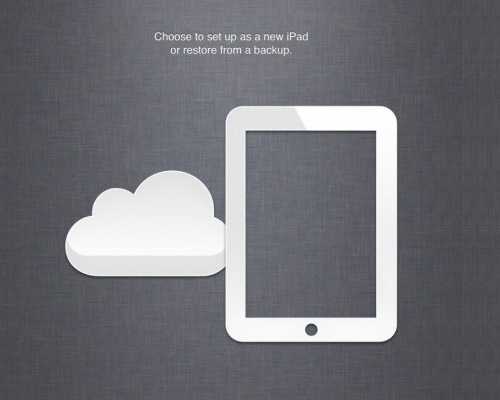
Есть 2 способа сохранения данных для айпада: с помощью iTunes или же iCloud. Делать это совсем нетрудно ни через одну, ни через другую программу.
Разница этих двоих программ состоит в том, что при резервном копированье информации из айпада в iTunes нельзя выбирать что именно нужно сохранить, то есть он копирует всю информацию, которая находится на планшете. Это может длиться достаточно долго.
Для того чтобы это не занимало очень много времени, надо сначала удалить весь кэш, а также очень громоздкие программы, а уже после этого можно приступать к действиям. Еще одно отличие в том, что этот процесс с помощью программы iCloud можно сделать только через wi-fi, также скорость самого процесса зависит от того насколько у вас скоростной интернет.
Использовать одновременно эти программы нельзя, ведь, когда вы активируете это копирования через iCloud, то в iTunes эта функция деактивируется и наоборот.
Что сохраняется в резервной копии?
- Все заметки, которые есть на планшете
- Настройки почты
- Папку «Фотопленка»
- События, которые отмечены в календаре
- Закладки из Safari
- Истории ваших звонков, а также история сообщений
- Телефонную книгу
- Настройки iPad, в том числе сетевые настройки и профили
- Встроенные покупки
- Программы
Как создать резервную копию с помощью iTunes?
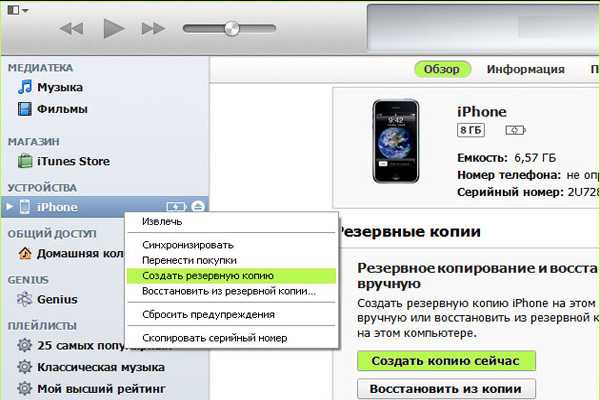
- Запустите программу на вашем компьютере.
- Убедитесь в том, что это самая новая версия программы.
- Подключите iPad к компьютеру через шнур USB.
- Слева в программе появится ваш планшет.
- Нажмите на него правой кнопкой мыши и в появившемся меню выберете «Создать копию» или «Back Up».
- Немного подождите и все готово.
Для того чтобы узнать, когда было сделана последняя резервная копия iPad или убедится в том, что она выполнена полностью нужно открыть окно настроек iTunes и нажать на раздел «Устройства». Там будет отображено имя устройства и дата, когда в последний раз осуществлялся этот процесс.
Как создать резервную копию с помощью iCloud?
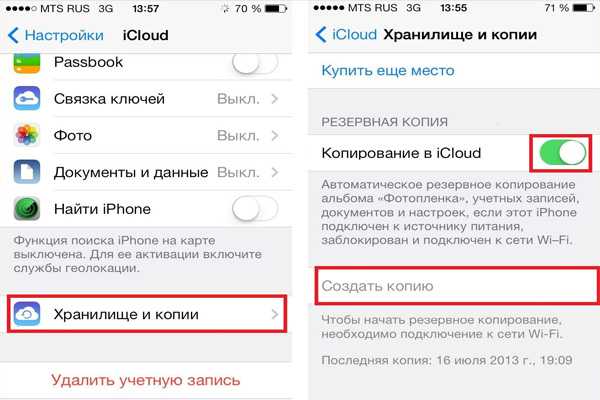
- На айпаде открываем «Меню», заходим в «Настройки», выбираем раздел «iCloud». Там находим пункт «Хранилище», а потом подпункт «Копии».
- Включаем «Резервное копирования данных», для этого необходимо сдвинуть тумблер на «On», а также соглашаемся с условиями.
- Процесс начался и теперь просто нужно подождать его завершения.
Теперь копия будет создаваться каждый день автоматически, если будут выполнены такие условия:
- Гаджет подключено к сети Wi-Fi;
- iPad подключен к источнику питания;
- Экран устройства заблокирован.
Как восстанавливать информацию с резервной копии в iTunes?
- Запустите программу на вашем компьютере.
- Подключите айпад к компьютеру через шнур USB.
- Если это новое устройство, то iTunes сама предложит вам начать работу с новым устройством и установить на нем информацию с последней резервной копии.
- Если вы просто хотите восстановить старые данные, то надо подождать пока программа увидит ваш гаджет, нажать на значок устройства правой кнопкой мыши и в появившемся меню выбрать «Восстановить из резервной копии».
- Ждем, пока данные восстановятся.
Как восстанавливать информацию с резервной копии в iCloud?
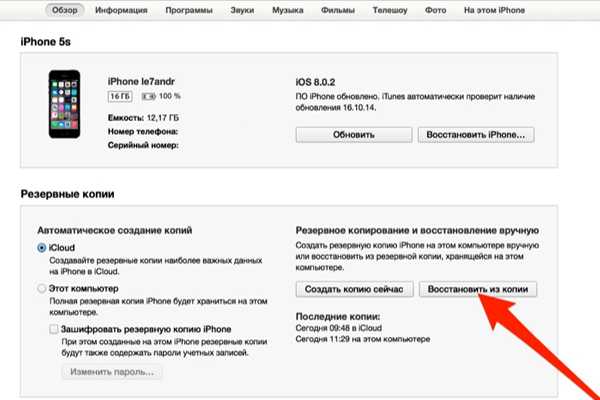
Если у вас новое устройство, то при запуске надо выбрать «Запустить как новый». А дальше жмем на пункт «Восстановить из копии iCloud».
Если планшет старый, то необходимо:
- Зайти в «Меню», дальше в «Основные настройки», выбираем раздел «Сброс» и «Удалить контент и настройки».
- Затем выключаем ipad и при запуске выбираем «Восстановить из копии iCloud».
- Ждем, пока данные восстановятся.
Как удалить резервную копию с компьютера?
Чтобы не занимать много места на вашем компьютере, нужно иногда удалять старые копии. Делать это совсем несложно. Для этого необходимо запустить программу iTunes, дальше выбрать раздел «Правка», потом пункт «Настройки», после этого надо выбрать вкладку «Устройства» и там будут показаны все когда-либо сделаны копии.
Для того чтобы их удалить нужно выделять их по одной и нажать на кнопку «Удалить резервную копию».
Это необходимо делать для того, чтобы не засорять память на диске «С», ведь они достаточно объемные.
ipadinsider.ru
Подлинный и поддельный iPad: главные отличия
После iPhone планшет iPad – самый популярный гаджет среди поклонников продукции компании Apple и людей, ценящих комфорт, качество и статусные вещи. Неудивительно, что производители подделок пользуются всемирной любовью на полную катушку, производя сотни тысяч фальшивок ежедневно.
Шанс попасть на фейковый гаджет при покупке с рук или в интернет-магазинах велик — перед покупкой стоит ознакомиться с отличиями подлинника от подделки.
Проверяем, настоящий ли iPad
Старайтесь не экономить на серьезной покупке и пользоваться услугами официальных дилеров. Или заказывайте на официальном сайте Apple. Если уж решаетесь на приобретение фирменного «Айпада», стоит ли рисковать с сомнительными продавцами? Если не хватает денег на приобретение, возможно, лучше выбрать менее раскрученный, бюджетный бренд, чем покупать заведомую фальшивку.
Если решили рискнуть, помните: настоящий iPad не стоит вполовину дешевле официальной цены даже у частного продавца. Если товар аутентичный и юридически чистый, конечно.
2. Упаковка
Гаджет предоставляется покупателю в коробке, запечатанной полиэтиленовой пленкой. Компания-производитель помечает коробочки фирменными знаками бренда. На одной грани –надпись iPad (iPad mini), на второй – знаменитое яблочко, надкушенное с правой стороны. В моделях третьего поколения вместо яблока печатают значок облачка iCloud.

На обратной стороне коробки обязательно должен быть отмечен серийный номер устройства. Присмотритесь внимательнее, не перепутайте с ним набор случайных символов, встречающийся на упаковках поддельных устройств. Зная серийный номер, с помощью интернета легко проследить историю производства и путь в страну гаджета.
Обратите внимание на инструкцию. Оказалась на китайском языке? Сами понимаете.
3. Оболочка гаджета
- Размер диагонали экрана клона зачастую больше оригинала. Для сравнения посмотрите на официальном сайте «яблочной» компании истинные параметры фирменных планшетов.
- На задней панели планшета в самом центре располагается фирменное надкушенное яблоко. Внизу указаны модель, серийный номер и сертификационные знаки.
- Подлинные «Айпады» имеют цельнометаллический корпус. Применять пластик для снижения стоимости пиратского производства придумали китайцы.
4. Дополнительные функции
Чаще всего встречаются:
- Usb-порт (или даже несколько)
- Поддержка системой flash-формата
Увидели подобные функции? Отказывайтесь от покупки немедленно: настоящий iPad не имеет разъемов для usb-подключения и не поддерживает формат.
5. Операционная система
Как и в случае с «Айфоном», производители контрафактных «Айпадов» не могут подделать родную операционную систему Macintosh – iOS, устанавливая Android. Операционки отличаются даже внешне. А при попытке войти в родной магазин приложений AppStore «Андроид» перекидывает в Google Play.
А некоторые умельцы умудряются поставить на поддельный «Айпад» ОС Windows, который несложно распознать.
6. Меню планшета
Для проверки внимательно пролистайте меню. Китайцы – народ, редко обходящийся без ошибок в русском языке (и в других языках). Ошибки в словах и сокращениях, отсутствие перевода в отдельных строчках – серьезный повод отказаться от покупки.
7. Особенности работы
Поинтересуйтесь мощностью процессора и объемом оперативной памяти модели. Показатели в 600 МГц и 2 ГБ оперативки – по-китайски несерьезно. «Яблочники» снабжают планшеты более весомыми показателями.
Если планшет еле протянул 5 часов работы (а то и меньше) без подзарядки и потух, знайте – вам подсунули фальшивку. Пока не поздно, возвращайте недобросовестному продавцу! Настоящие «Айпады» славятся автономной работой до 10 часов.
anti-fake.ru
Где находится резервная копия iPad
Когда данные вашего iPad случайно удалены или неожиданно исчезают из-за систематических сбоев, самое время узнать, где находится резервная копия iPad. Используете ли вы Wi-Fi или подключаете iPhone к компьютеру, iTunes и iCloud автоматически создают резервные копии файлов iPad. В этой статье мы научим вас доступ к резервная копия iPad для iTunes и iCloud, и лучший способ получить доступ к резервной копии iPad.
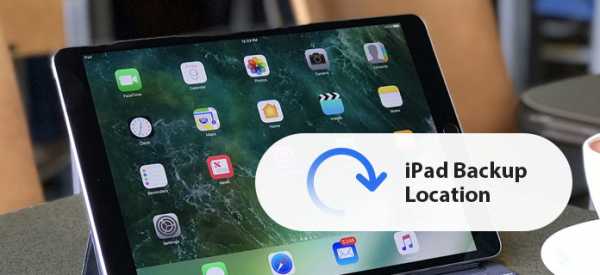
Часть 1, Расположение резервной копии iPad для iTunes
1. Расположение резервной копии iPad в Windows
Чтобы найти резервную копию iPad для Windows, вы должны выбрать подходящий путь в зависимости от того, какие версии Windows вы используете, потому что разные версии Windows имеют разные шаги. Просто проверьте более подробную информацию о шагах, как показано ниже.
Шаг 1, Выполнить команду запуска
В Windows XP откройте меню и выполните поиск «Выполнить» в строке поиска. А затем нажмите «Выполнить» в разделе «Программы».
В Windows 7 / 8 / 10: выполните поиск «Выполнить» в функции «Поиск» с правой стороны.
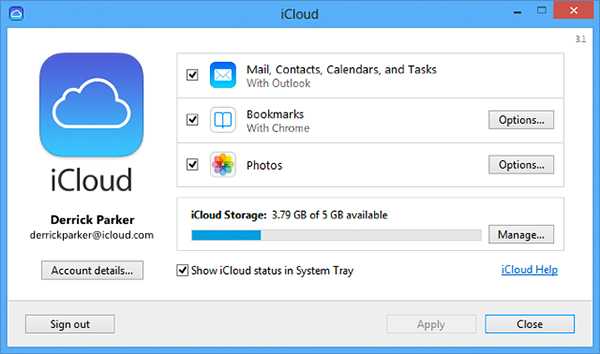
Шаг 2, Доступ к резервной копии iPad
Затем вы можете скопировать и вставить «% Appdata% \ Apple Computer \ MobileSync \ Backup» в командную строку, а затем нажать «ОК», чтобы открыть папку для резервного копирования iPad.
Таким образом, вы можете легко получить восстановление iCloud посетив фотографии, закладки, письма и т. д. варианты.
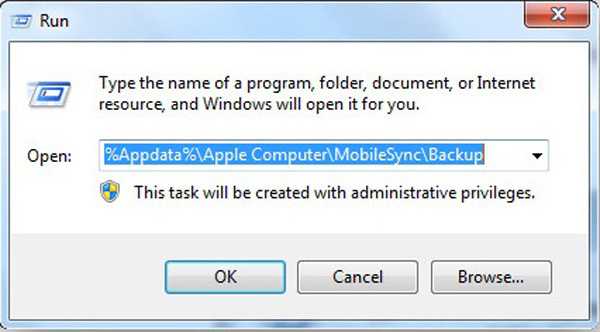
2. Расположение резервной копии iPad на Mac
Шаг 1, Точно так же, как метод поиска резервной копии iPad в Windows, вы можете перейти к поиску, а затем нажать «Перейти к папке» в «Перейти» на панели навигации.
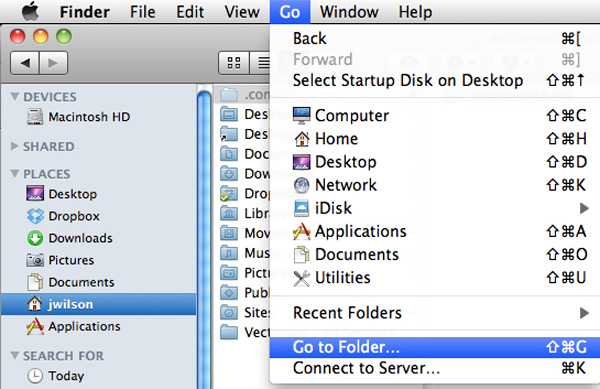
Шаг 2, Вставьте путь к местоположению и получите доступ к хранилищу резервных копий. В функциональном блоке «Перейти к папке» скопируйте и вставьте «~ / Библиотека / Поддержка приложений / Mobilesync / Резервное копирование», затем нажмите «Перейти», чтобы получить доступ к папке резервного копирования iPad на Mac.
Часть 2, Расположение резервной копии iPad для iCloud
Вы можете считать само собой разумеющимся, что резервное хранилище iPad для iCloud доступно только в Интернете. На самом деле вы также можете доступ к резервной копии iCloud с Windows, Mac, iPad, веб-сайта и т. д.
1. Расположение резервной копии iPad для iCloud в Windows
Откройте iCloud для Windows, а затем введите свой Apple ID для входа. Нажмите кнопку «Хранилище», а затем выберите опцию «Резервное копирование», чтобы проверить расположение резервной копии iPad.
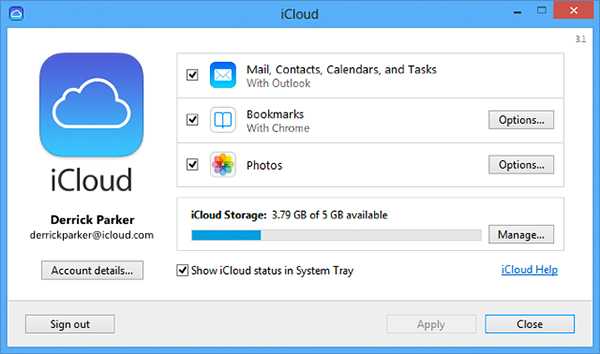
2. Расположение резервной копии iPad для iCloud на Mac
Выберите «Системные настройки» в меню Apple, откройте «iCloud», нажмите «Управление», вы можете получить доступ к «Резервным копиям», включая расположение резервных копий iPad на левой стороне.
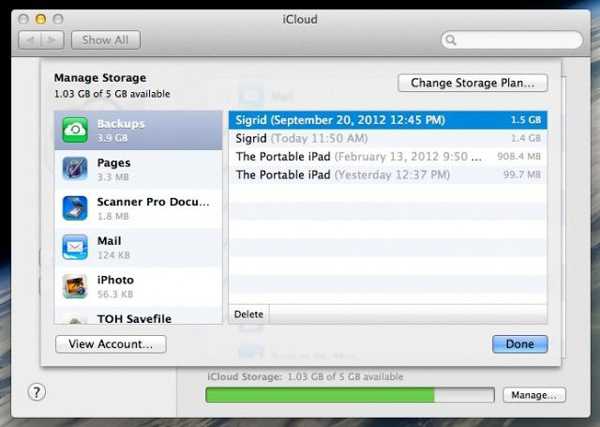
3. Расположение резервной копии iPad для iCloud на iPad
Перейдите к iCloud в «Настройках», а затем нажмите «Хранение и резервное копирование», чтобы выбрать «Управление хранилищем». Вы найдете резервную копию вашего iPad.
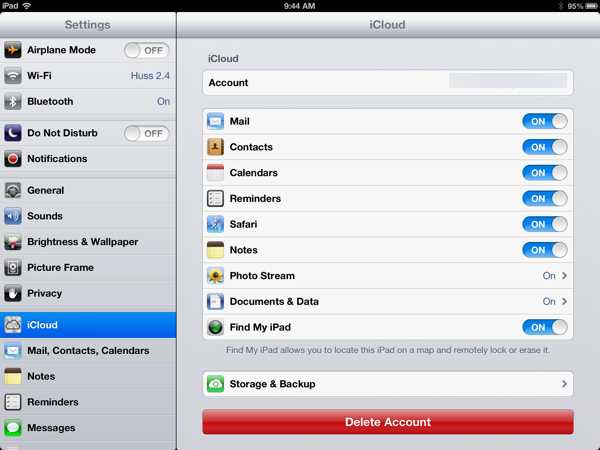
4. Расположение резервной копии iPad для iCloud на сайте
Если вышеуказанные способы по-прежнему не решают ваши проблемы, или вы просто надеетесь, что это станет быстрее, вы можете напрямую открыть icloud.com и использовать свой Apple ID для входа в систему, тогда вы найдете файлы резервных копий iPad.

Часть 3, Лучший способ получить доступ к iPad Backup
Как уже упоминалось, вы можете получить доступ к резервному копированию iPad с разных устройств. Но есть некоторые ограничения, даже если вы знаете место для резервного копирования iPad. Есть ли у вас доступ к резервное копирование ITunes или резервное копирование iCloud, вы не можете проверить все резервные копии iPad. Более того, вы можете даже не проверять файлы, зарезервированные с помощью iTunes. Каким должен быть лучший способ доступа к резервной копии iPad? Восстановление данных iPhone Настоятельно рекомендуется программа для доступа к IPad резервного копирования для iTunes и iCloud.
Восстановление данных iPhone
- Восстановление и резервное копирование данных 19 с iPhone, iPad и iPod touch;
- Восстановление и экспорт типов данных 8 с других устройств iOS;
- Поддержка iOS 9 / 10 / 11 и iPhone X / 8 / 7;
- Извлечение типов данных 11 из резервной копии iTunes с устройств iOS;
- Профессионально, удобно, быстро и эффективно.
1. Как найти резервную копию iPad в iTunes
Когда вы используете iPhone Data Recovery, чтобы найти резервную копию iPad в iTunes, вы можете извлекать файлы из резервной копии iTunes без восстановление iPad, Более того, вы также можете просмотреть все файлы резервных копий в iTunes, прежде чем извлекать файлы на компьютер.
Шаг 1, Сканирование резервного копирования iPad на iTunes
После загрузки и установки программы вы можете запустить программу и выбрать режим «Восстановить из файла iTunes Backup». А затем найдите резервную копию iPad в списках для iTunes, нажмите кнопку «Начать сканирование», чтобы найти резервную копию iPad в iTunes.
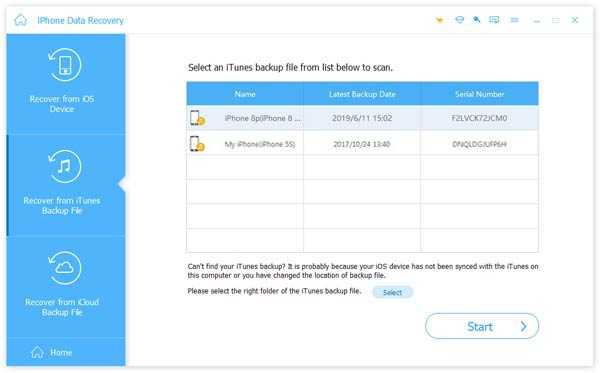
Шаг 2, Просмотр файлов резервных копий iPad
После завершения сканирования вы можете проверить все файлы резервных копий iTunes, не обращаясь к папке резервных копий iPad. А затем вы можете проверить более подробную информацию для резервного копирования iPad, нажав на элемент.
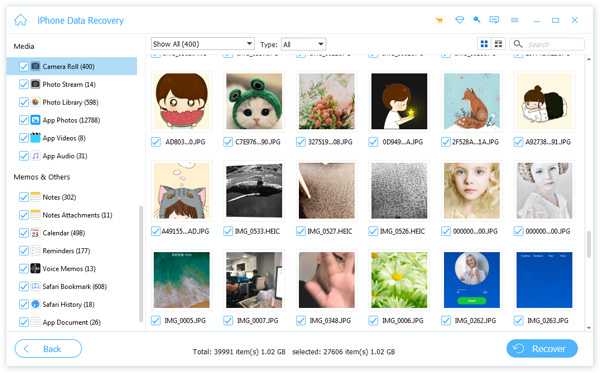
Шаг 3, Восстановить резервную копию iPad
Выберите файлы, которые вы хотите восстановить, нажмите «Восстановить», чтобы вернуться и сохранить данные на локальном диске. Что касается случая, вы можете передавать файлы на iPad напрямую, не восстанавливая iPad и не удаляя все содержимое заранее.
2. Как найти резервную копию iPad на iCloud
Если вам не удается найти элементы из папки резервного копирования iPad для iCloud, вы можете использовать iPhone Data Recovery для доступа ко всем файлам, которые вы скопировали в iCloud. Более того, вы также можете освободить больше места после восстановления.
Шаг 1, Выберите режим резервного копирования iCloud
Просто запустите программу и выберите режим «Восстановить из файла резервной копии iCloud». И тогда вы можете войти в учетную запись iCloud с Apple ID и паролем. И тогда вы можете получить доступ к резервной копии iPad на iCloud.

Шаг 2, Предварительный просмотр резервного копирования iPad на iCloud
Выберите резервную копию iCloud для iPad из списка, нажмите кнопку «Загрузить», чтобы просмотреть файлы резервных копий iPad. Вы можете получить доступ ко всем файлам, которые вы когда-либо делали резервные копии в iCloud, даже к удаленным файлам.
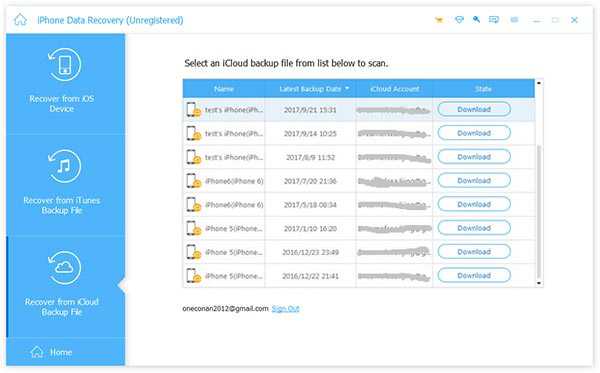
Шаг 3, Восстановление файлов из резервной копии iPad
Вы можете выбрать нужные файлы из интерфейса. Более того, вы также можете просмотреть все резервные копии iPad из программы. А затем нажмите кнопку «Восстановление», чтобы извлечь файлы на ваш компьютер соответственно.
www.apeaksoft.com
5 доступных альтернатив iPad Pro
Для реальной работы инженера, проектировщика или учёного платформы Apple еще недостаточно проработаны. Желающие поспорить, поставьте Wolfram Mathematica, COMSOL или полноценную NX/Catia на любое устройство Apple — примеров популярного софта без аналогов на iOS и OS X очень много.
Главными преимуществами новинки Apple стоит назвать диагональ экрана, отличный дисплей, мощный процессор, достаточное количество оперативной памяти и поддержку работы с качественным стилусом. В определённых сегментах рынка подобные функции пользуются спросом, однако нельзя сказать об уникальности iPad Pro. Многие его конкуренты, работающие на куда более удобной для работы Windows 8/10, существуют довольно давно и не собираются сдавать своих позиций. Устройства под управлением Android всерьёз рассматривать не будем, поскольку до сих пор большая часть рабочего софта на эту платформу так и не портирована, и в дальнейшем ситуация вряд ли изменится.
Итак, посмотрим, что же сегодня предлагает рынок.
Cube i7 Stylus
 4pda.ru
4pda.ruПервоклассный планшет китайского производства. В нём есть всё: отличный 10,6-дюймовый IPS-дисплей с разрешением 1920 × 1080 и с подложкой для работы фирменного стилуса от Wacom (подходит для профессионального рисования), процессор Intel Core M-5Y10c с видеоядром Intel HD Graphics 5300, 4 ГБ DDR3. Внутренняя память реализована в виде полноценного SSD-диска объёмом от 64 ГБ. В качестве рабочей лошадки при стоимости около 300–350 долларов — просто песня! Входов-выходов немного, полноценные USB 2.0 есть только в фирменной док-станции (она же клавиатура). Есть microHDMI, слот для карт памяти и microUSB–OTG 3.0. Правда, «подкачал» вес — целых 690 граммов. Стилус и док-станция продаются отдельно.
Купить планшет и стилус →
Есть более дешёвые и простые модификации планшета без поддержки стилуса: с диагоналями 10,6 и 11,6 дюйма. Из них наиболее интересной является версия на Remix OS — варианте Android, также её можно сменить на Windows 8. Cube i7 Remix за 200 долларов является едва ли не самым дешёвым планшетом в подобном форм-факторе. К нему также можно докупить собственный док. Но придётся смириться с маломощным процессором Atom Z3735F, 2 ГБ оперативной и 32 ГБ встроенной памяти.
Купить →
Cube i11
 ainol-novo.com
ainol-novo.comC виду планшет очень похож на предыдущий в версии Remix, оборудован таким же экраном и работает на однокристалльной платформе Intel Z3735F, однако он оснащён поддержкой пера Wacom. Оперативной памяти также 2 ГБ (правда, встроенной памяти уже 64 ГБ), что для базовых задач в Windows вполне достаточно. В числе интерфейсов числятся: Wi-Fi, Bluetooth 4.0, microUSB 3.0, слот microSD, microHDMI. Масса Cube i11 — 700 граммов. Стоимость устройства достигает 290 долларов.
Купить →
Teclast X16
 itnovosti.org.ua
itnovosti.org.uaЭтот планшет можно назвать прямым конкурентом iPad Pro. Новейший процессор X7-Z8700, 11,6-дюймовый IPS-дисплей (1920 × 1080), 8 ГБ оперативной памяти, поддержка стилуса. По традиции компании новинка оснащена dualBoot-загрузчиком: можно использовать как Android 5.1, так и Windows 10. Внутренней памяти 64 ГБ. Периферийные интерфейсы представлены Wi-Fi, Bluetooth 4.0, microUSB-OTG, microHDMI, USB 3.0 и слотом для карт памяти. Есть возможность подключения фирменной док-станции (она же клавиатура). Кроме прочего, Teclast X16 оснащён очень ёмкой батареей. Вес новинки составляет 600 граммов. Цена планшета на стадии предзаказа колеблется на уровне 390 долларов.
Купить →
Onda V116w
 onda-tablet.com
onda-tablet.comЕщё один вариант китайского планшета за относительно небольшие деньги: 11,6 дюймов диагонали с привычным разрешением, возможность подключения клавиатуры, 4 ГБ оперативной памяти. Интересной является платформа, на которой работает модель от Onda — Intel Core M5Y10C с видеоядром Intel HD 5300. В число привычных интерфейсов связи с миром включён слот для SIM-карты с поддержкой 3G. Есть и Wi-Fi, и Bluetooth, и пара полноформатных USB — 2.0 и 3.0. Присутствуют microUSB и miniHDMI. Правда, масса Onda V116w — аж 790 граммов, и это непозволительно много при стоимости 440 долларов.
Купить →
Teclast X2
 aliexpress.com
aliexpress.comПожалуй, наиболее интересный после Cube i7 Stylus аппарат. Такой же, как у большинства рассмотренных, экран, процессор Core M 5Y10C. Есть и клавиатура, и стилус. Приятным дополнением окажутся два полноформатных USB 3.0 и слот 3G (прочие интерфейсы аналогичны Teclast X16). Кстати, внутри — настоящий SATA, к которому подключён обычный SSD, что крайне положительно скажется на скорости работы компьютера. Вес — целых 880 граммов. Очень интересный дизайн, и всего за 400 долларов.
Купить →
lifehacker.ru
преимущества и недостатки популярного гаджета
Покупка планшета – дело чрезвычайно ответственное. В последние несколько лет прилавки магазинов просто завалены различными копиями брендового гаджета Apple iPad. Различные диагонали экрана, яркая расцветка, привлекательные технические характеристики – на фоне многочисленных планшетов из Поднебесной настоящий Айпад выглядит эдаким миллионером, едущим в троллейбусе. Так ли уж всё однозначно мобильными устройствами из Китая?
Что представляет собой китайский айпад
Китайский iPad в продаже появился едва ли не раньше своего оппонента. Экран диагональю 6-10 дюймов, приличные технические характеристики, мобильная платформа на Android или Windows 7, созвучное название, колеблющееся от ePad и aPad до интригующего SuperPad, низкие цены…
Последнее обстоятельство способно ввести в заблуждение любого среднестатистического обывателя. На полках магазинов электроники выложен широкий ассортимент планшетов по ценам в разы ниже, чем у фирменных устройств от Apple. Пользователю брендовой продукции достаточно лишь на несколько секунд взять китайское устройство в руки, чтобы моментально в нём разочароваться.

Плюсы и минусы китайских копий iPad
Несмотря на приличные технические характеристики, возможности у китайских «коллег» знаменитого планшета куда скромнее. Китайский iPad на поверку оказывается похожим на Apple Айпад лишь внешне.
Минусы использования планшетов:
- Экран. Если пользователи брендового гаджета быстро привыкают к великолепному тачскрину, то с китайским Айпадом придётся повозиться. Откровенно дешёвые модели обладают малопродуктивным резистивным экраном, ёмкостные дисплеи обычно достаются владельцам более дорогих устройств. О свойствах экрана Retina каждому владельцу китайского планшета приходится только мечтать. Пользователям китайских собратьев придётся смириться с видимыми пикселями на дисплее и средней его информативностью.
- Аккумуляторная батарея. Брендовый iPad «держит заряд» на протяжении заявленных производителем 10 часов; пользователям китайских планшетов приходится рассчитывать максимум на 3-5. Такой поворот событий очень не понравится любителям игр и «тяжёлых» приложений – если китайский iPad и сможет их «потянуть», то это счастье продлится недолго. Всем игроманам и профессионалам придётся «обитать» в непосредственной близости от розеток.
- Технические характеристики. В большинстве случаев параметры устройства не совпадают с заявленными. На поверку оказывается, что камера с откровенно слабой оптикой и самой дешёвой матрицей, процессор слабее, реальный объём оперативной памяти вдвое ниже декларируемого, постоянной памяти тоже может оказаться маловато для полноценной работы.
- Программное обеспечение. С этим у планшетов из Китая проблемы хронические. В ряде случаев при работе выявляются проблемы с переводом меню операционной системы на русский язык. Программы с Gogle Play правильно устанавливаются далеко не всегда; их работоспособность невысока.
- Качество сборки. Планшеты из Поднебесной откровенно «грешат» качеством сборки. Материал корпуса из обычного пластика, поэтому его придётся тщательно беречь от любых ударов. Электронная начинка внутри гаджета может быть прикручена плохо – тряска для такого устройства смерти подобна.
- Перегрев. Во время интенсивной работы некоторые китайские модели перегреваются до такой степени, что попросту выходят из строя.
- Ремонтопригодность. Ремонтировать китайский iPad крайне невыгодно – проще вложить деньги в покупку нового устройства.

Плюсы использования планшетов из Китая:
- Низкая цена.
- Приличные технические характеристики.
- Поддержка Bluetooth, карт памяти, Sim-карт.
- Работа на доступной платформе Android.
- Стандартные разъёмы (например, USB).
Айпад из Поднебесной – идеальное решение для тех, кто покупает планшет ребёнку; он хорошо подходит для простой работы. Преимуществом таких устройств является их низкая цена, поддержка популярной платформы, «телефонные» возможности и наличие стандартных разъёмов. Покупать себе китайский планшет или не покупать – каждый будущий пользователь должен решить этот вопрос самостоятельно.
Читайте также:
Похожие статьи
ipadinsider.ru
Как сделать резервную копию iPad
Вне зависимости от того, какого качества гаджет, он рано или поздно начинает давать сбои. Это отражается на общей работоспособности и на всех данных. Но в некоторых случаях произвести включение планшета невозможно. Приходится переустанавливать ОС, что непременно ведёт к утрате всей информации.
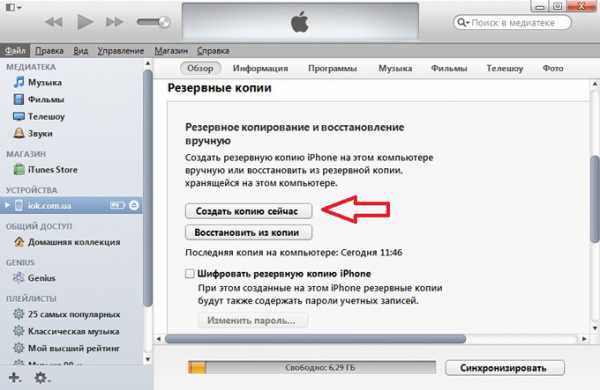 Для тех, кто дорожит информацией на своём iPad, существует возможность резервного копирования данных
Для тех, кто дорожит информацией на своём iPad, существует возможность резервного копирования данныхКомпания Apple решила эту проблему, создав единое хранилище данных, что дало шанс пользователям легко восстанавливать информацию, которая хранилась на Айпаде до переустановки ОС или ее отката. Но большинство не знает, как сделать резервную копию iPad, несмотря на то, что эта функция очень полезна и используется исключительно на смартфонах и планшетах Apple.
Методы
Итак, Apple предлагает пользователям два способа создания запасных вариантов ОС. Таковыми являются:
Первый метод предполагает частичное участие пользователя при синхронизации. Если же владелец не хочет разбираться в настройках и прочих деталях, то ему, несомненно, придется по душе iCloud. Давайте более подробно рассмотрим эти два метода.
«Сохраняемся» посредством iTunes
iTunes предоставляет обширный функционал при организации сохранения резерва планшета iPad или смартфона iPhone. Для проведения этой операции потребуется компьютер, который имеет связь со Всемирной сетью. Итак, сделать резервную копию iPad посредством iTunes можно, предприняв следующие шаги:
- Производим соединение планшета с ПК через USB-кабель.
- Находим планшет или смартфон в меню программы.
- При нажатии открывается окно, в котором требуется выбрать местонахождение созданного резерва. Здесь есть два варианта: iCloud и на жестком диске ПК. С целью предупреждения использования вашей информации посторонними, просто зашифруйте данные. Но, забыв пароль, можно потерять копию навсегда.
- Разобравшись с пожеланиями, можно приступать к копированию, щелкнув кнопку «Создать копию сейчас».
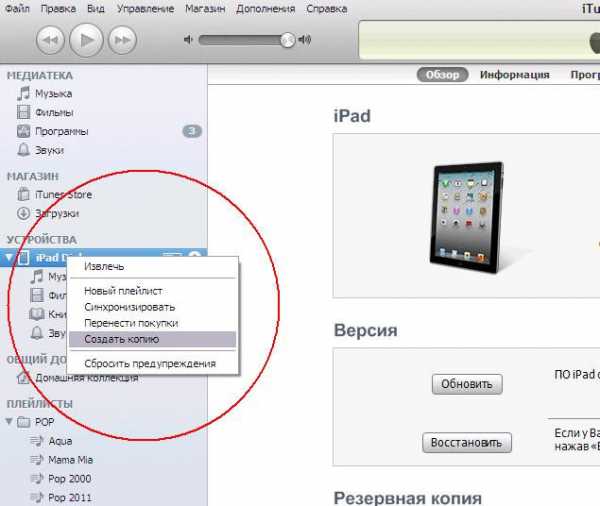
Практика показала, что хранить данные лучше всего сразу на обоих сервисах. Это дает более широкие возможности восстановления в непредвиденных ситуациях.
Видео о том, как сделать резервную копию устройства Apple через iTunes:
Также резервная копия iPad может быть выполнена при помощи стандартного функционала компьютерного ПО. Для этого потребуется:
- После подключения устройства нажать правой кнопкой мышки на обнаруженное устройство в iTunes и выбрать там вариант «Создать резервную копию».
- Подключаем Айпад и выбираем в верхнем меню iTunes Файл – Устройства – Создать резервную копию.
Так можно создавать резервный вариант своего гаджета как в облаке iCloud (бесплатно предоставляется 5 ГБ), так и на своем ПК.
Резервный вариант при помощи iCloud
Если же вам не хочется определяться с местом хранения, то можно просто воспользоваться облачным хранилищем в автоматическом режиме. Планшет сам будет проверять наличие изменений и ежедневно обновлять все данные. Для этого нужно всего лишь в меню с настройками выбрать iCloud и, перейдя в «Хранилище и копии», включить функцию создания копии. В дальнейшем планшет сам будет создавать резервные копии для собственного восстановления.
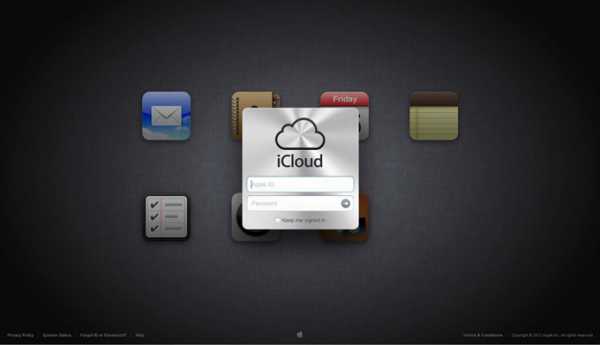
Главным условием является обязательное подключение к высокоскоростному интернету и достаточный заряд аккумулятора для завершения операции. Для тех, кто думает, что резерв содержит в себе абсолютно все, тот очень сильно ошибается. При его создании переносятся лишь настройки, параметры и покупки. Все приложения будут загружены из AppStore в дальнейшем.
Вот мы и разобрались с тем, как сделать резервную копию Айпада. Перейдем к восстановлению планшета в случае появления его неисправностей.
Как сделать бэкап?
Получение своих сохраненных данных можно разделить на два таких же метода, как и при сохранении.
- Через iTunes данные восстанавливаются методом подключения устройства и выбором в меню программы «Восстановить из копии».
- Через iCloud данные восстанавливаются путем первоначальной настройки устройства после переустановки ОС. Здесь нужно выбрать пункт «Восстановить из копии iCloud». Далее просто определитесь с установкой одной из трех предложенных копий и введите свои данные.
Существует ещё один метод сделать бэкап на iPad. Он позволяет сбросить все настройки и установить сохранённую версию. Для этого просто перейдите в настройки планшета, выберите пункт «Основные», далее «Сброс» и, указав «Стереть контент и настройки», полностью удалите все свои данные. После этого гаджет будет автоматически перезагружен. При включении появится меню первоначальных настроек, где нужно действовать, как указано выше.
Специалисты рекомендуют для поддержания оптимального состояния аппарата «сохраняться» максимально часто, чтобы восстановленная версия была как можно более актуальной.
Жми «Нравится» и читай лучшие посты на Facebook
protabletpc.ru
Как отличить оригинальный iPad от китайкой копии
В настоящее время компания Apple выпускает десять устройств из серии iPad. Простому покупателя сложно разобраться во всех тонкостях оригинальной продукции, а про подделки и говорить не приходится. Постараемся разобраться, чем существующие версии iPad отличаются друг от друга, и, соответственно, от подделок.
Важно понимать, что современная китайская копия – это не просто грубая подделка. Китайцы научились изготавливать точные копии, внешний вид которых практически идентичен натуральным. Но это только внешне.
Первое, что попадает в наше поле зрения – это коробка. Внешний вид коробки нового гаджета примерно такой же, как на фото. Также имеется пленка на коробке.

На одной грани коробки присутствует надпись с обозначение модели планшета. На другой грани вы заметите фирменный логотип компании (надкусанное яблоко) и знак облачного сервиcаApple – iCloud.
На самом планшете, с обратной стороны по центру, имеется логотип компании. В самом низу нанесена информация о устройстве. Еще ниже серийный номер.
Включив планшет, вы должны увидеть рабочий стол ОС iOS. Перепутать ее с чем-то другим невозможно, она уникальная. На фото ниже, новый дизайн в ОС iOS версии 7 и 8.
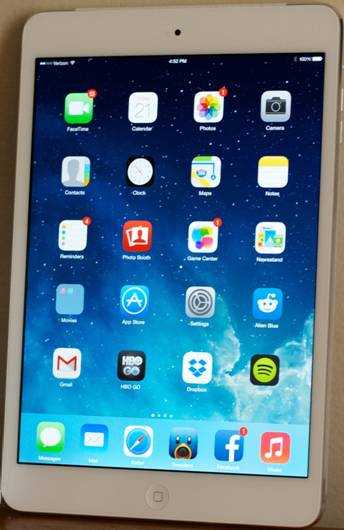
Самое главное отличие подделки от оригинала заключается в ОС устройства. У оригинальной продукции это iOS – ничего другого (например, Android) быть не может.
Чтобы научиться отличать оригинальный iPad от подделкиво внешним признакам важно знать, как выглядят устройства всех поколений. На данный момент их 4.
iPad 1 по сравнению с другими устройствами серии, самый тяжелый. Он более массивный, а его края практически прямые. Самый верный способ узнать оригинал перед вами или нет – это переворот устройства.
Только в планшетах первой серии нет камеры. На оригинальном iPad динамик расположен внизу, а не на задней поверхности.


Присмотритесь к черной пластмассовой вставке. При ее наличии, вы держите в руках iPad с 3G. Если такой планки нет – то планшет работает только с Wi-Fi.
У iPad 2 края на корпусе более круглые. Он заметно тоньше предшественника, отличается и по весу. Начиная с модели второго поколения динамик располагается на задней стороне устройства.

Внизу, на задней панели планшета, имеется информация с кодом модели. На оригинальном устройстве используется мелкий шрифт для надписи. Также важно знать, что начиная с 2012 года компания выпускает улучшенную версию iPad 2, которая отличается наличием более мощного процессора и экономичностью.
Между моделями iPad 2 и 3 практически невозможно найти отличий. По фотографии тем более.

Включите планшет iPad 3, и вы заметите то самое главное отличие – это экран Retina. Разница есть и в системном шрифте. Довольно часто, у подделок страдает качество самого экрана, где можно заметить отдельные пиксели. С новым экраном Retina, на оригинальном планшете, никаких пикселей быть не может.
iPad 4-го поколения считается самым последним. Если вы держали в руках устройства предыдущих поколений, то разницу почувствуете моментально. Самое главное преимущество планшета четвертого поколения заключается в экране Retina. По сути этот планшет – доведенная до совершенства модель 3-го поколения.
Между iPad 3 и 4 есть одно существенное отличие – маленький вход для кабеля Lightning.
Поделиться с друзьями
Написать комментарий
- Обязательные поля отмечены *.
palenka.info
